Excel の詳細フィルター: 空ではない値を含む行を表示する
次の構文を使用すると、Excelの詳細フィルターで空ではない行のみを表示できます。
<>
次の例は、2 つの異なるシナリオでこの構文を使用する方法を示しています。
- 特定の列に空の値を含まない行をフィルタリングする
- どの列にも空の値がない行をフィルターします
例 1: 特定の列に空の値を含まない行をフィルターする
さまざまなバスケットボール チームに関する情報を表示する次のデータセットがあるとします。
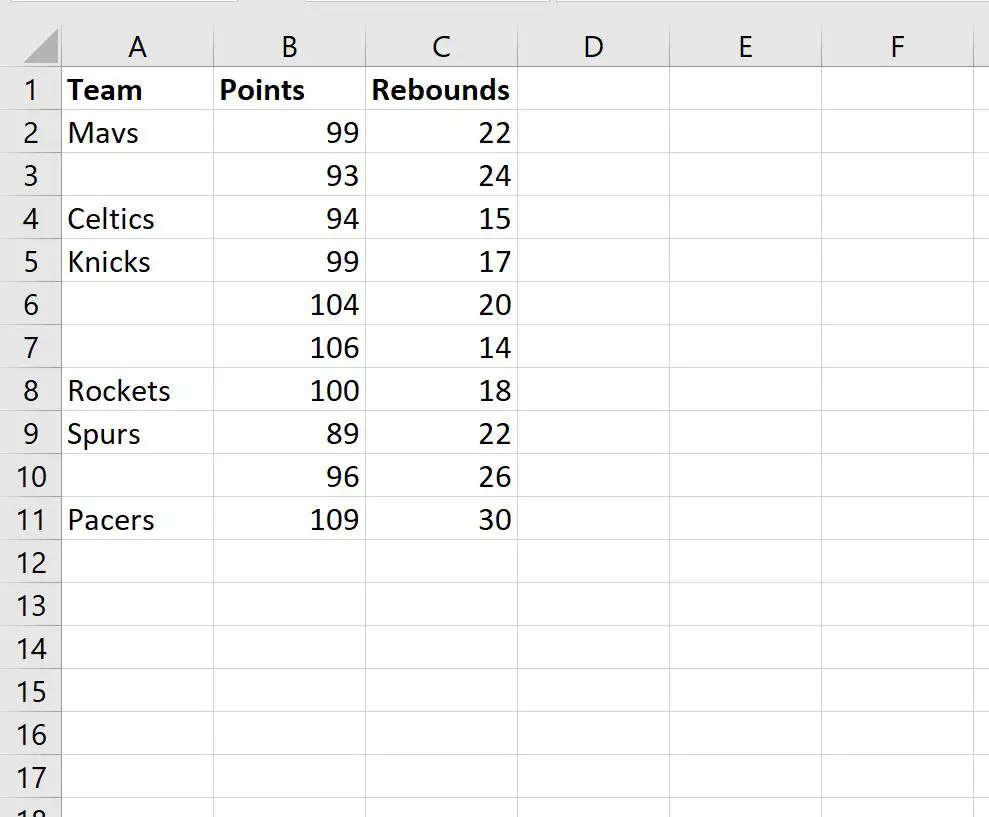
ここで、「Team」列が空ではない行をフィルタリングしたいとします。
これを行うには、列 E で一連の基準を定義します。
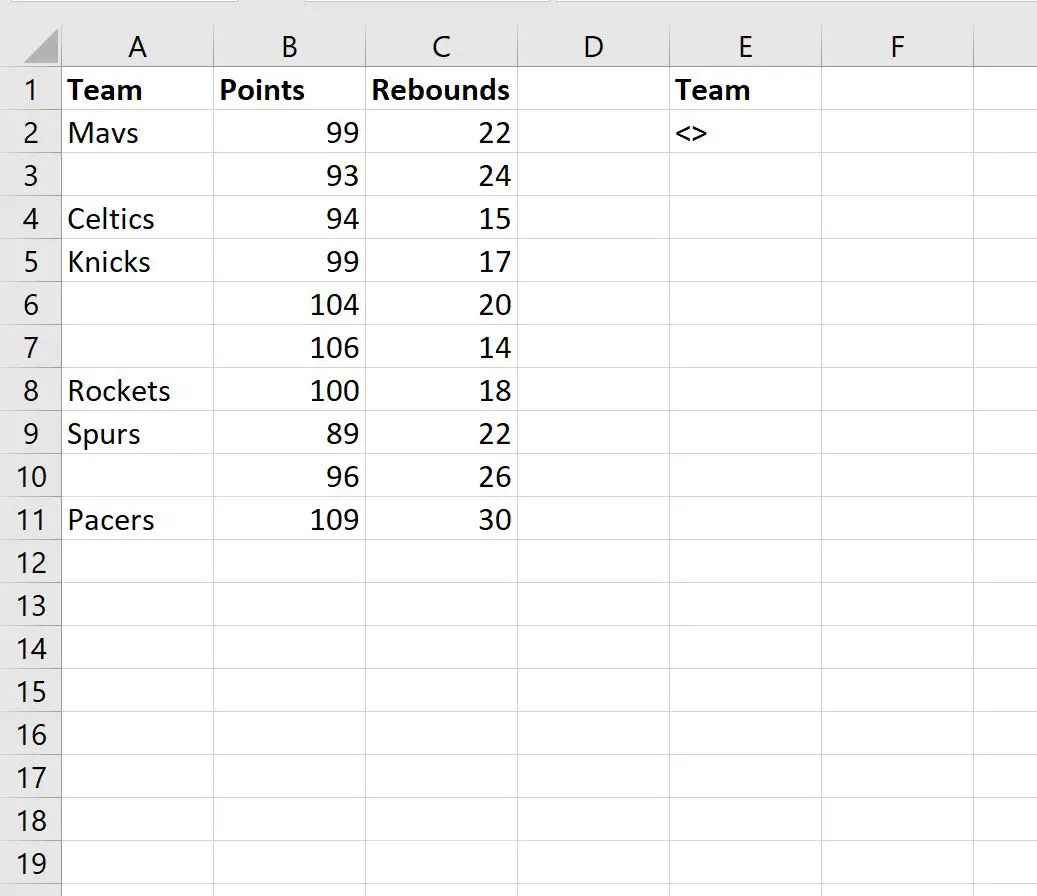
次に、 [データ]タブをクリックし、 [詳細フィルター]ボタンをクリックします。
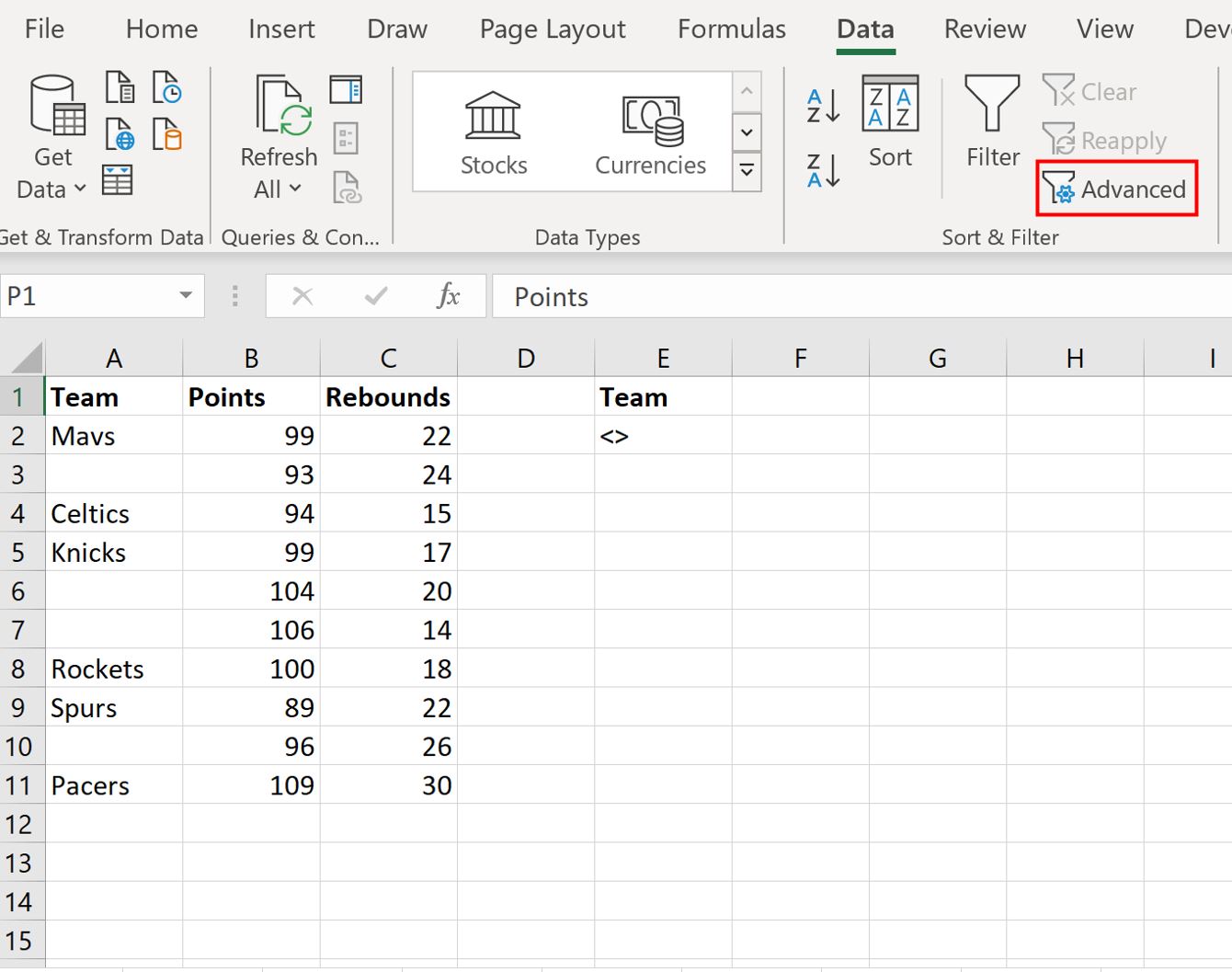
リスト範囲としてA1:C11を選択し、条件範囲としてE1:E2 を選択します。
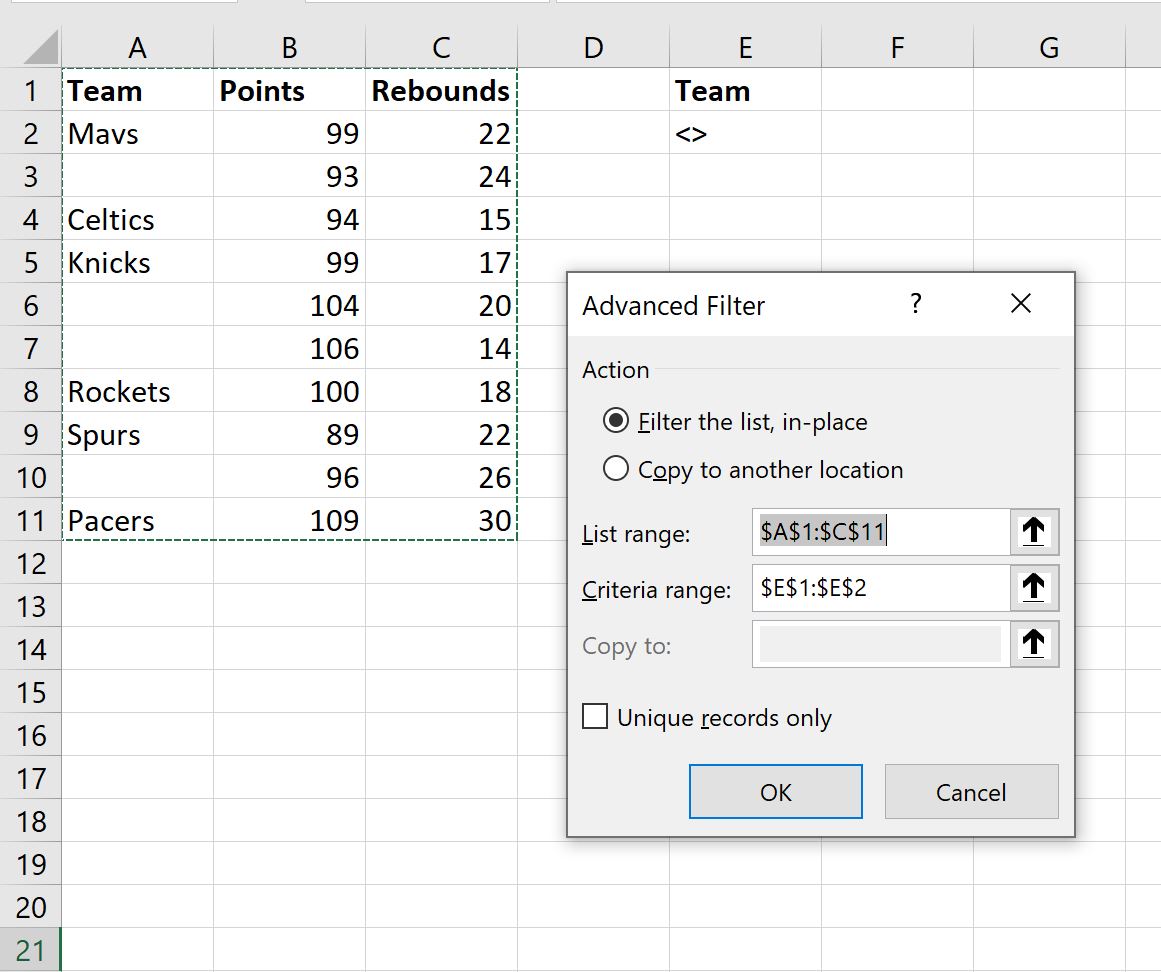
[OK]をクリックすると、データセットがフィルター処理され、Team 列が空でない行のみが表示されます。
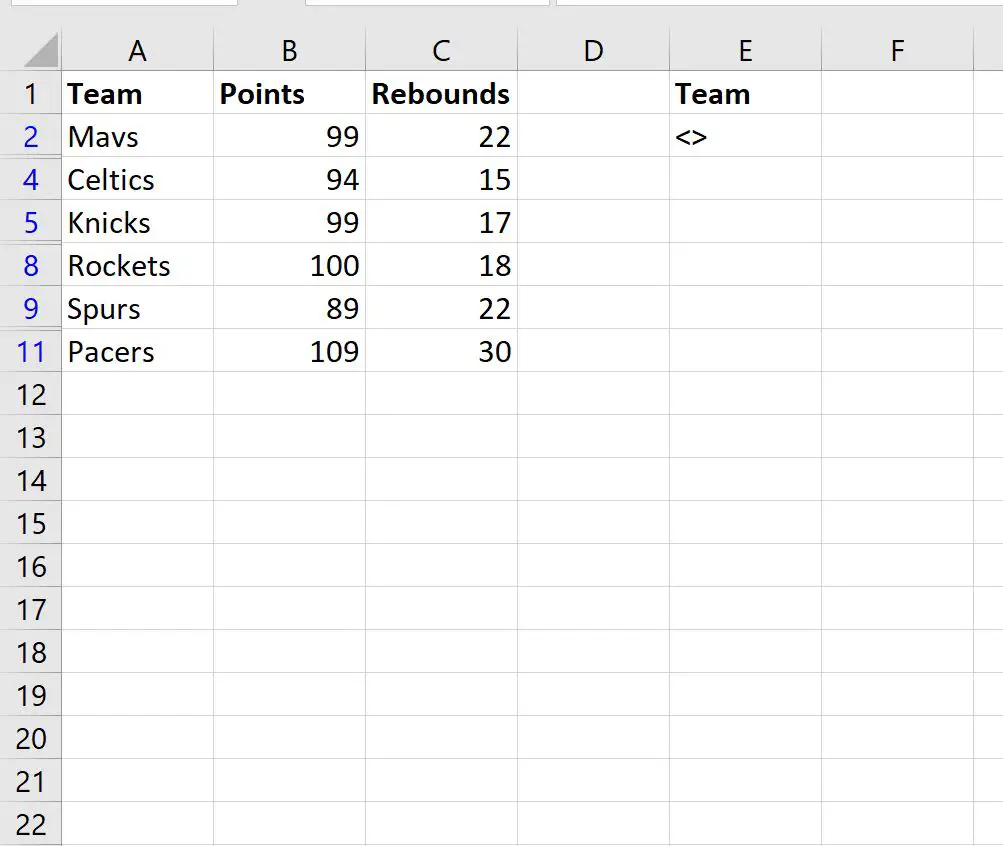
例 2: どの列にも空の値が含まれていない行をフィルターする
さまざまなバスケットボール チームに関する情報を表示する次のデータセットがあるとします。
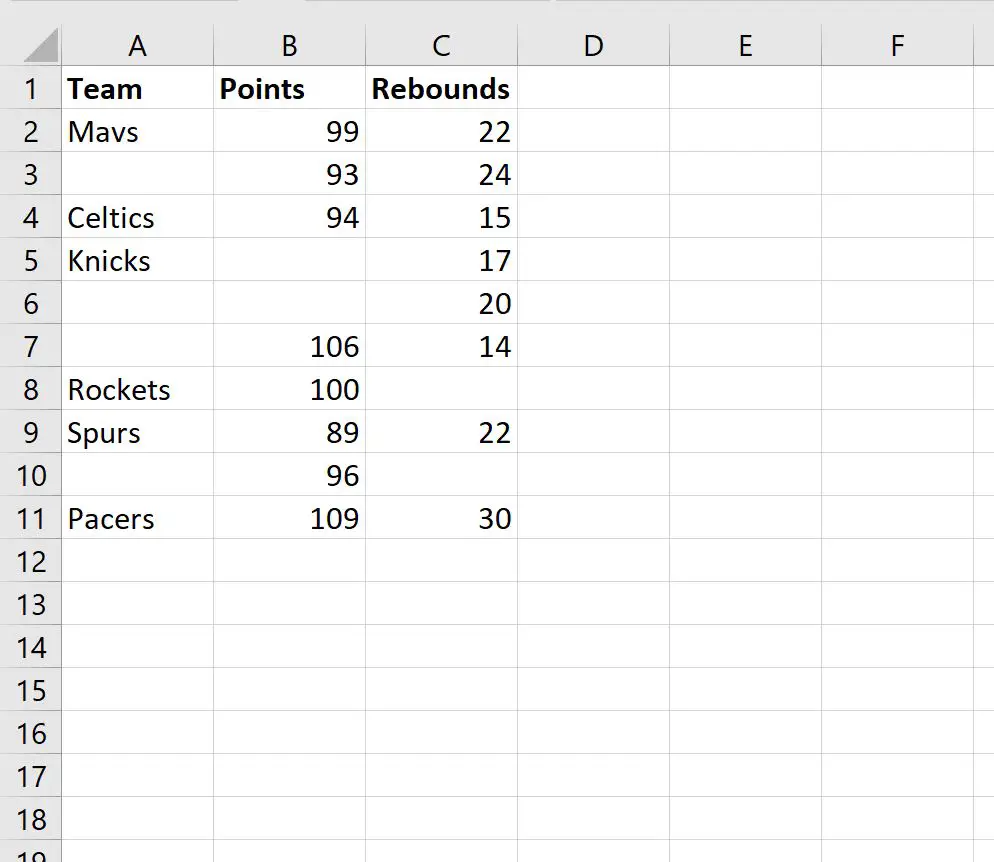
ここで、どの列にも空の値がない行をフィルタリングするとします。
これを行うために、さまざまな基準を定義できます。
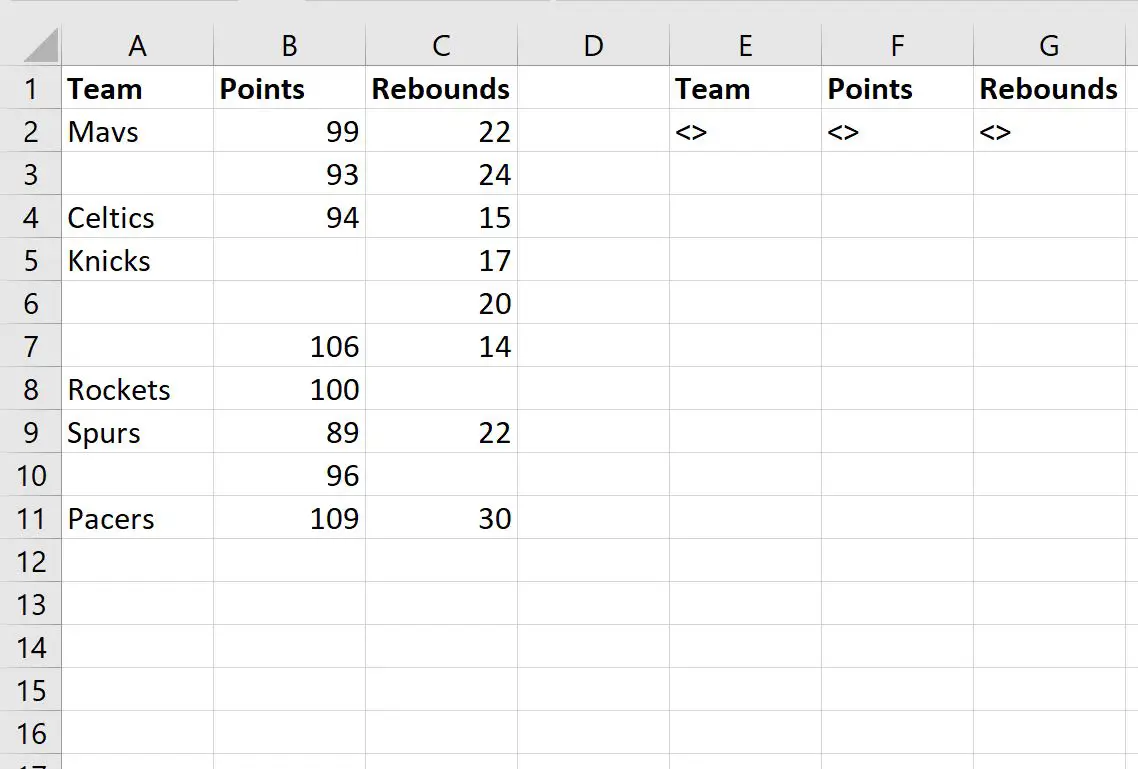
次に、 「データ」タブをクリックし、 「詳細フィルター」ボタンをクリックします。
リスト範囲としてA1:C11を選択し、基準範囲としてE1:G2 を選択します。
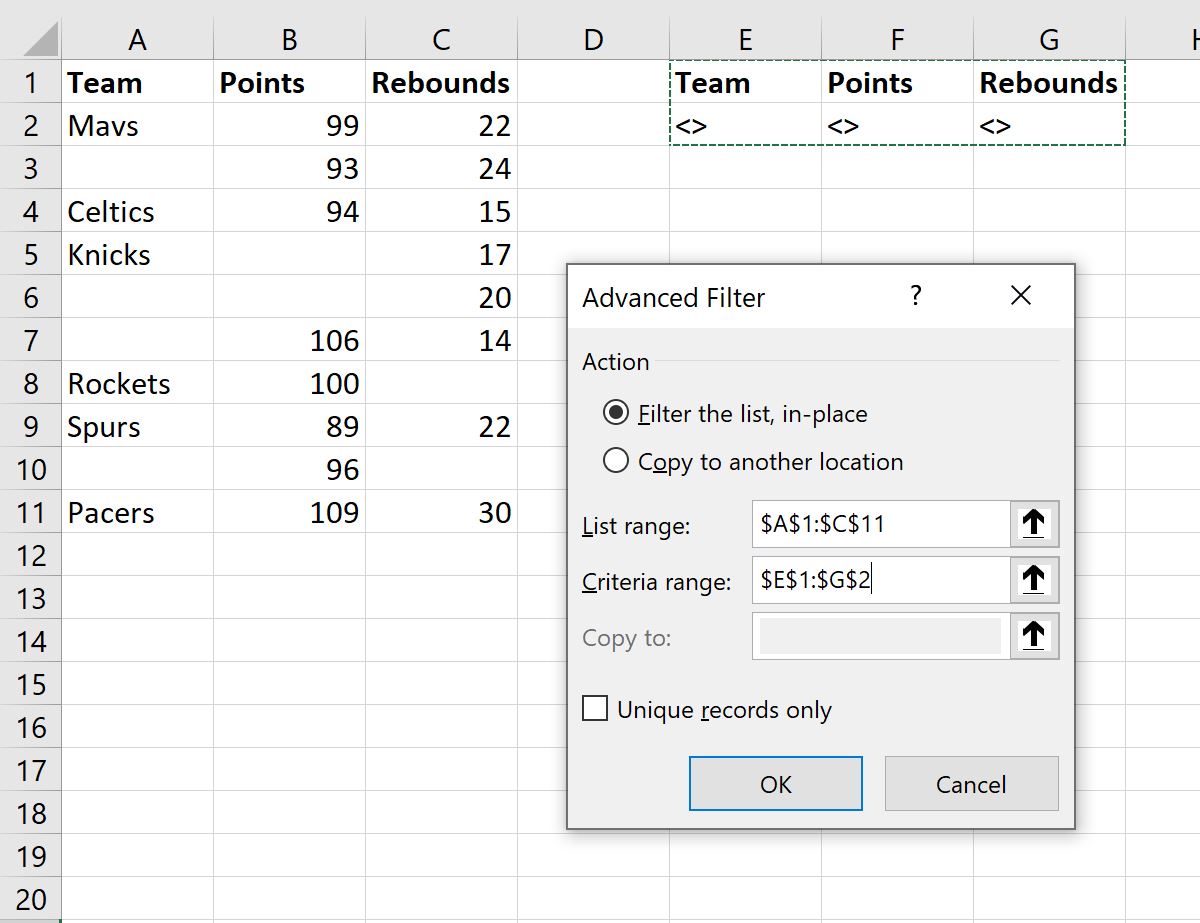
[OK]をクリックすると、データセットがフィルター処理され、どの列にも空白の値がない行のみが表示されます。
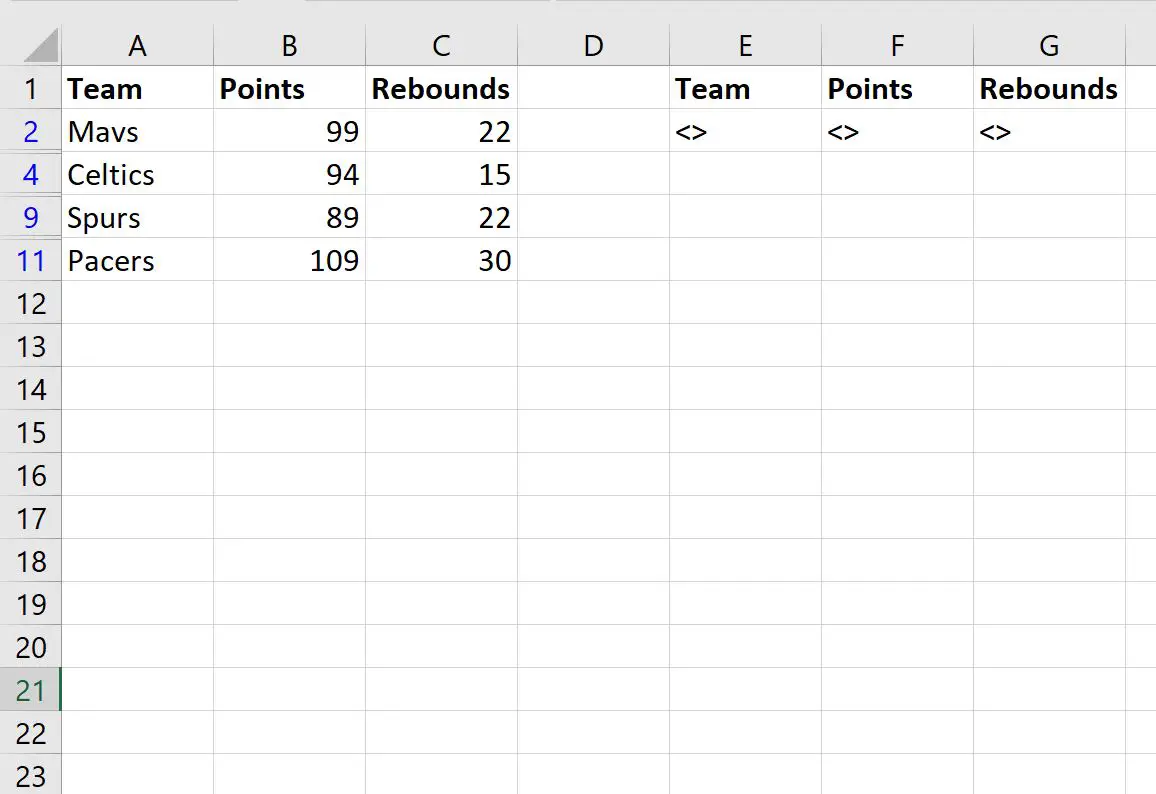
追加リソース
次のチュートリアルでは、Excel で他の一般的な操作を実行する方法について説明します。
Excel の詳細フィルター:「次を含む」の使用方法
Excel の高度なフィルター:「次の値を含まない」の使用方法
Excelで複数の列をフィルタリングする方法